

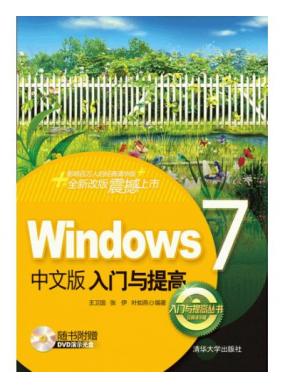
本書對Windows 7操作系統進行了全面講解,使讀者能夠迅速、全面地了解并學會使用Windows 7操作系統。全書內容涵蓋:計算機操作入門,Windows 7的安裝和操作入門,資源管理器和文件資源管理,輸入漢字,Windows Media Center媒體中心,多媒體和娛樂,連接并暢游Internet,網上聊天和網絡新生活,收、發和管理電子郵件,組建家庭和小型辦公網,共享網絡資源,下載網絡資源,自定義工作環境,系統工具,自己動手安裝和刪除軟件和數碼設備,用戶和計算機權限管理,計算機管理等諸多方面的內容。 本書面向各初、中級Windows 7用戶,條理清晰、內容完備、操作性強。每一章文字內容都配合了豐富的插圖進行說明,使得本書內容生動具體、淺顯易懂,使讀者能夠迅速上手,輕松掌握功能強大的Windows 7操作系統——從基本操作、日常應用到帳戶管理、系統維護。可以說,本書將會是Windows 7用戶案頭必備的參考書,同時也可以作為各種基礎性計算機培訓班的教材或輔導用書。目 錄
第1章 Windows 7閃亮登場 1
1.1 繽紛體驗的開始——啟動計算機 2
1.2 運指如飛——使用鍵盤 2
1.2.1 鍵盤的結構布局 2
1.2.2 鍵盤的操作 3
1.2.3 特色鍵盤操作 4
1.3 鼠標輕點——操控鼠標 5
1.3.1 鼠標操控與設置 5
1.3.2 特色鼠標操作 7
1.4 系統安裝我也會——安裝 Windows 7 8
1.5 零距離接觸Windows 7 11
1.5.1 啟動Windows 7中文版 11
1.5.2 超炫的Windows 7桌面 12
1.5.3 Aero特效 14
1.5.4 Windows Flip 3D 16
1.5.5 超級任務欄 17
1.5.6 便捷的Jump List(任務欄 彈出菜單) 21
1.5.7 內容豐富的【開始】菜單 22
1.6 繽紛世界——Windows 7窗口的 基本操作 26
1.6.1 認識窗口 26
1.6.2 窗口的基本操作 27
1.7 左右逢源——使用“幫助” 30
1.7.1 伴你左右的解說員——“幫助 和支持” 30
1.7.2 使用 Web 上的資源 31
1.8 關機不能太隨便——關閉計算機 32
第2章 輕松做個好管家——文件 管理 35
2.1 了解家底——瀏覽文件 36
2.1.1 利用【計算機】或【Windows 資源管理器】打開文件 36
2.1.2 更改文件的顯示方式 39
2.1.3 更改文件的排列方式 42
2.2 文件管理并不難——管理文件 43
2.2.1 新建文件夾 43
2.2.2 選擇文件或文件夾 44
2.2.3 重命名文件與文件夾 45
2.2.4 復制文件與文件夾 46
2.2.5 移動文件與文件夾 51
2.2.6 刪除或還原文件與文件夾 53
2.3 找我所需——查找文件和文件夾 56
第3章 溝通交流——漢字輸入 61
3.1 安裝與刪除輸入法 62
3.1.1 安裝輸入法 62
3.1.2 添加和刪除輸入法 63
3.2 中文輸入法的使用 65
3.2.1 使用中文輸入法 65
3.2.2 切換輸入法 67
3.2.3 使用動態鍵盤 69
3.3 多彩語言欄——設置輸入法 70
3.3.1 自定義輸入法組合鍵 70
3.3.2 更改輸入法的設置 71
3.4 揮毫手寫——利用Tablet PC 輸入漢字 72
3.4.1 初識Tablet PC輸入面板 72
3.4.2 設置Tablet PC 輸入面板 73
3.4.3 使用“筆勢” 74
3.4.4 文本輸入、更正和提示 75
第4章 生活更美好——聽歌、看碟、 玩游戲、刻光盤 79
4.1 豪華的Windows Media Center 80
4.1.1 欣賞音樂 80
4.1.2 收聽廣播 82
4.1.3 欣賞圖片和視頻 82
4.2 超強媒體預覽—— Windows Media Player 12 87
4.2.1 播放硬盤中的音樂 89
4.2.2 從CD復制音樂 90
4.2.3 播放VCD、DVD光盤 92
4.3 玩出快樂——Windows 7的游戲 96
4.3.1 掃雷 97
4.3.2 紙牌 99
4.4 光盤刻錄很輕松 101
4.4.1 刻錄視頻DVD或數據 DVD 101
4.4.2 刻錄數據 CD 或音頻 CD 103
4.4.3 刻錄DVD幻燈片光盤 105
4.4.4 直接刻錄CD/DVD ISO 鏡像 107
第5章 工作小幫手——Windows 7 附件小工具 109
5.1 功能強大的寫字板 110
5.2 動口不動手——Windows語音 識別 115
5.2.1 啟動Windows語音識別 115
5.2.2 使用Windows語音識別 聽寫文本 117
5.3 貼心小助手——便箋 118
5.3.1 創建書面便箋——Windows 日記本 118
5.3.2 創建和播放語音便箋——聽寫 便箋簿 119
5.3.3 創建和刪除黏滯便箋 120
5.4 放大世界——放大鏡 121
5.5 模仿秀——屏幕鍵盤 122
5.6 彪悍的計算器 124
5.6.1 簡單計算 124
5.6.2 科學計算 124
5.6.3 統計計算 125
5.6.4 使用程序員模式 125
5.7 閉眼“聽”故事——講述人 126
第6章 連通世界——連接Internet 129
6.1 使用ADSL上網 130
6.1.1 硬件連接和PPPoE協議 130
6.1.2 建立撥號連接并接入 Internet 134
6.2 小區以太網寬帶上網 135
6.3 用無線路由器無線上網 136
第7章 咨訊隨我——暢游Internet 147
7.1 用Internet Explorer 8瀏覽網頁 148
7.1.1 進入Internet 148
7.1.2 設置Internet Explorer主頁 150
7.1.3 瀏覽MSN資訊 151
7.2 搜索其實很簡單——即時搜索 152
7.2.1 使用搜索引擎查找信息 152
7.2.2 搜索網頁中的文字 153
7.3 網絡訂報真方便——網頁快訊 154
7.4 善用Internet Explorer的 【收藏夾】 156
7.4.1 添加收藏網頁 156
7.4.2 整理【收藏夾】 156
7.4.3 訪問收藏網頁 158
7.5 保存并打印網頁或網頁圖片 158
7.5.1 保存網頁 158
7.5.2 保存網頁中的圖片 160
7.5.3 打印網頁 161
7.6 不留痕跡——隱私模式瀏覽 162
7.7 加速再加速——網絡加速器 164
7.7.1 使用加速器 164
7.7.2 獲取新的加速器 166
7.7.3 使用非默認加速器 167
7.7.4 管理用戶的加速器 167
第8章 交友平臺——網上聊天 169
8.1 必備硬件的安裝和配置 170
8.1.1 攝像頭的安裝和配置 170
8.1.2 話筒的安裝和配置 171
8.2 使用Windows Live Messenger 聊天 174
8.2.1 下載、安裝Windows Live Messenger 174
8.2.2 申請Windows Live ID 175
8.2.3 登錄Windows Live Messenger 177
8.2.4 添加和阻止聯系人 177
8.2.5 查看聯系人的狀態 179
8.2.6 與在線的聯系人即時交流 180
8.2.7 進行語音或視頻通信 182
8.2.8 給聯系人發送文件 184
8.2.9 共享游戲、娛樂活動 和照片 185
8.3 使用騰訊QQ 2009聊天 187
8.3.1 騰訊QQ的安裝 187
8.3.2 騰訊QQ用戶注冊 187
8.3.3 登錄聊天界面 188
8.3.4 查找/添加好友 189
8.3.5 發送消息/進行語音 和視頻聊天 191
第9章 網上新生活 193
9.1 查閱新聞和天氣預報 194
9.1.1 查閱新聞 194
9.1.2 查閱天氣預報 194
9.2 網絡詞典和網絡翻譯 195
9.2.1 網絡詞典 195
9.2.2 網絡翻譯 197
9.3 收看網絡直播和網絡電視 198
9.4 網絡游戲 199
9.4.1 注冊聯眾游戲用戶 199
9.4.2 下載聯眾世界 201
9.4.3 開始下象棋 202
9.5 網上購物 203
9.6 網上查地圖和公交車線路 205
9.7 秀我風采——“博客”生活 208
9.7.1 開通博客 208
9.7.2 登錄博客 209
9.7.3 精選博客主題風格 210
9.7.4 設置個人資料 211
9.7.5 撰寫博文 212
第10章 郵遞快車——收發和管理電子 郵件 213
10.1 在網上申請電子郵箱 214
10.1.1 申請免費的郵箱 214
10.1.2 申請收費郵箱 215
10.2 認識Windows Live Mail 216
10.2.1 Windows Live Mail簡介 216
10.2.2 設置電子郵件帳戶 217
10.3 撰寫和編輯新郵件 219
10.3.1 撰寫新郵件 219
10.3.2 設置郵件格式 220
10.3.3 插入簽名 221
10.3.4 添加附件 222
10.3.5 填寫郵件頭 222
10.4 發送和接收電子郵件 223
10.4.1 發送郵件 223
10.4.2 接收郵件 223
10.5 管理郵件 226
10.5.1 刪除郵件 226
10.5.2 使用郵件文件夾組織郵件 226
10.5.3 使用附件 228
第11章 架設網絡我也會——組建家庭 和小型辦公網 231
11.1 組建家庭網絡的準備工作 232
11.2 網線制作 232
11.2.1 網線分類 232
11.2.2 雙絞線制作過程 235
11.3 網卡安裝 241
11.3.1 網卡概述 241
11.3.2 網卡的安裝 243
11.4 集線器連接 245
11.4.1 集線器概述 245
11.4.2 連接集線器 246
11.5 安裝和設置家庭和小型辦公網絡 248
11.5.1 安裝Internet信息 服務(IIS) 248
11.5.2 在ICS主機上使用 IGDDC 249
11.5.3 設置Internet選項 252
第12章 共享網絡資源 255
12.1 共享硬盤資源 256
12.1.1 設置共享資源 256
12.1.2 訪問網絡中共享的硬盤 資源 259
12.2 共享網絡打印機 260
12.3 在家庭網絡中玩網絡游戲 264
12.3.1 配置Windows 7網絡環境 264
12.3.2 局域網絡玩游戲 266
第13章 下載網絡資源 269
13.1 用P2P工具下載 270
13.1.1 用BT下載 270
13.1.2 用eMule下載 272
13.2 網絡下載加速工具 276
13.2.1 迅雷 276
13.2.2 QQ旋風 278
13.3 在IE中下載資源 280
13.4 使用CuteFTP訪問FTP站點 281
第14章 炫酷無止境——個性化 Windows 7 283
14.1 “舞動”桌面 284
14.1.1 豐富的桌面主題 284
14.1.2 桌面壁紙變變變 285
14.1.3 個性桌面圖標 287
14.1.4 添加和刪除小工具 289
14.2 美麗的Windows 7 292
14.3 絢爛的屏保 292
14.4 個性鼠標 294
14.4.1 鼠標基本設置 294
14.4.2 設置鼠標指針和滾輪 295
14.5 各自不同的系統聲音 296
14.6 與眾不同的任務欄 298
14.6.1 在任務欄上添加和刪除 快速啟動 298
14.6.2 將程序添加到“快速啟動” 工具欄 298
14.6.3 自動隱藏任務欄和顯示 任務欄 299
14.7 方便快捷的【開始】菜單 300
14.7.1 在【開始】菜單中添加快捷 方式 300
14.7.2 移動和刪除【開始】菜單中的 快捷方式和程序組 301
14.7.3 重命名程序組 301
第15章 內心很強大——系統工具 303
15.1 系統資源隨時監控——資源 監視器 304
15.2 有備無患——備份 308
15.2.1 備份文件和計算機 308
15.2.2 從備份還原文件 310
15.3 整潔如新——磁盤清理 311
15.3.1 啟動【磁盤清理】 311
15.3.2 使用磁盤清理刪除臨時 文件 311
15.3.3 計劃定期運行磁盤清理 312
15.4 積沙成塔——磁盤碎片整理程序 314
15.4.1 整理磁盤碎片 314
15.4.2 計劃定期運行磁盤碎片 整理程序 314
15.5 轉移陣地——Windows輕松傳送 315
15.5.1 傳送的文件類型 315
15.5.2 傳送文件的方法 316
15.6 神奇再生——系統還原 319
15.6.1 打開或關閉系統還原 319
15.6.2 創建系統還原點 321
15.6.3 進行系統還原 321
15.7 知己知彼——系統信息 322
15.8 多多益善——其他工具 324
15.8.1 給系統設置多個時區 324
15.8.2 Windows 7自帶的截圖 工具 325
15.8.3 讓Windows 7給計算機 評分 325
第16章 自己動手很容易——軟件 和硬件的安裝和卸載 327
16.1 應用軟件的安裝和卸載 328
16.1.1 應用軟件的安裝方法 328
16.1.2 應用軟件的刪除方法 335
16.2 連接和卸載數碼設備 339
16.3 安裝和卸載打印機 341
第17章 個人隱私很重要——用戶帳戶 和權限管理 343
17.1 原來如此——認識用戶帳戶和組 344
17.2 并不高深——用戶和組管理 346
17.2.1 默認安全設置 346
17.2.2 創建、切換和修改用戶 帳戶 349
17.2.3 設置用戶權限 353
17.2.4 更改用戶帳戶密碼 353
17.2.5 更換用戶圖標 355
17.2.6 刪除、激活或禁用用戶 帳戶 356
17.2.7 創建、添加和刪除本地組 358
17.3 隨我管控——啟用家長控制 360
第18章 自我管理不放松——計算機 管理 363
18.1 磁盤管理不神秘 364
18.1.1 磁盤格式化和分區 364
18.1.2 磁盤文件系統 372
18.1.3 檢查磁盤錯誤 374
18.2 設備管理很輕松 375
18.2.1 打開設備管理器 376
18.2.2 查看設備信息 377
18.2.3 禁用和啟用硬件設備 379
18.3 打開或關閉Windows 7功能 381
18.4 升級和更新Windows 7 381


